win11怎么看电脑开机时间记录
更新时间:2024-03-22 17:43:27作者:yang
Win11如何查看最近的开机记录?开机时间记录对于了解电脑的使用情况和性能表现非常重要,在Win11操作系统中,我们可以通过简单的步骤来查看最近的开机记录。通过查看开机记录,我们可以了解电脑的稳定性以及是否存在异常情况。在本文中我们将介绍如何在Win11中查看最近的开机记录,帮助用户更好地了解电脑的使用情况。
Win11查看开机记录的方法
1、首先我们右键点击桌面开始菜单。
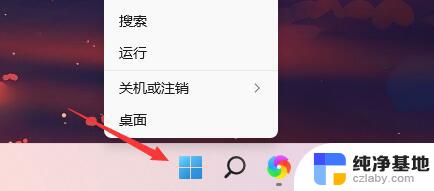
2、然后在其中进入“事件查看器”。
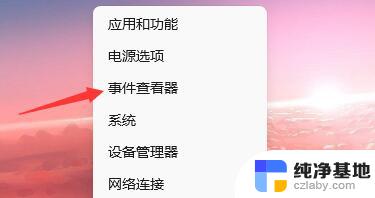
3、接着在其中找到“Windows日志”下的“系统”。
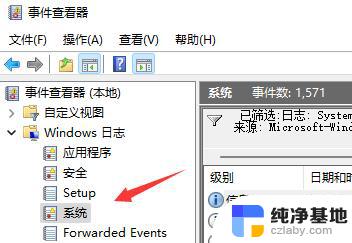
4、再点击右侧的“筛选当前日志”。
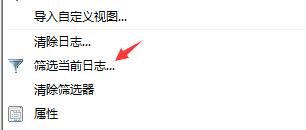
5、进入后将记录时间更改为“任何时间”,并勾选下方所有的事件级别。

6、再把事件来源更改为“winlogon”。
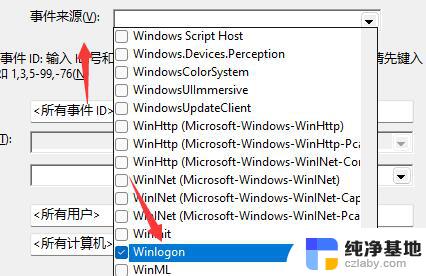
7、最后点击确定就可以在其中查看开机记录了。
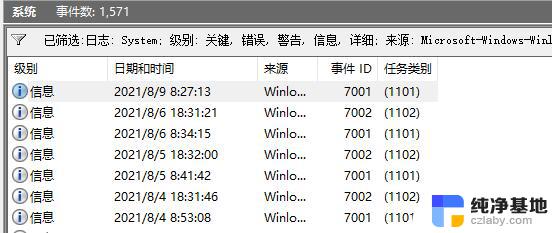
8、如果我们无法使用事件查看器,很可能是系统版本不对。没有这项功能。
9、所以要查看电脑开机记录的话,下载一个全新的win11系统才可以。
以上就是Win11如何查看电脑开机时间记录的全部内容,如果您有需要,可以按照以上步骤进行操作,希望这对您有所帮助。
- 上一篇: windows11如何卸载软件
- 下一篇: w11怎么关闭开机密码
win11怎么看电脑开机时间记录相关教程
-
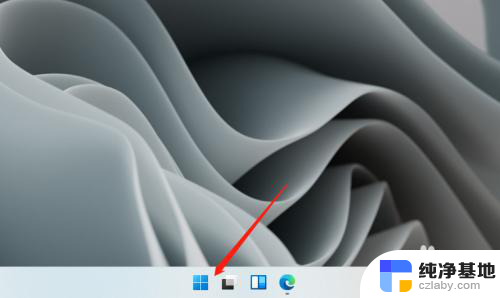 win11怎么调屏幕锁屏时间
win11怎么调屏幕锁屏时间2023-11-16
-
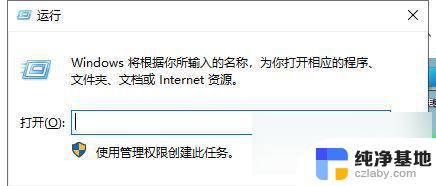 电脑如何设置时间关机
电脑如何设置时间关机2024-02-04
-
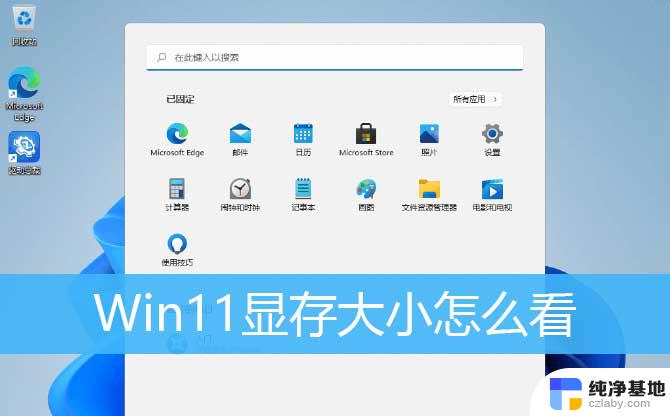 win11电脑显存怎么看
win11电脑显存怎么看2024-04-18
-
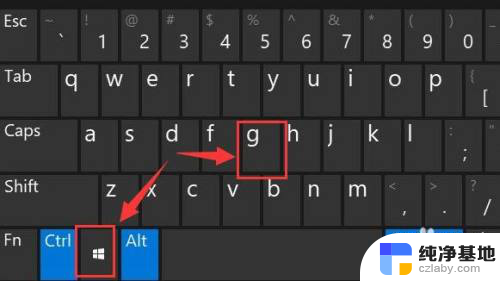 win11联想电脑怎样录屏
win11联想电脑怎样录屏2024-04-03
win11系统教程推荐